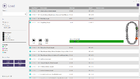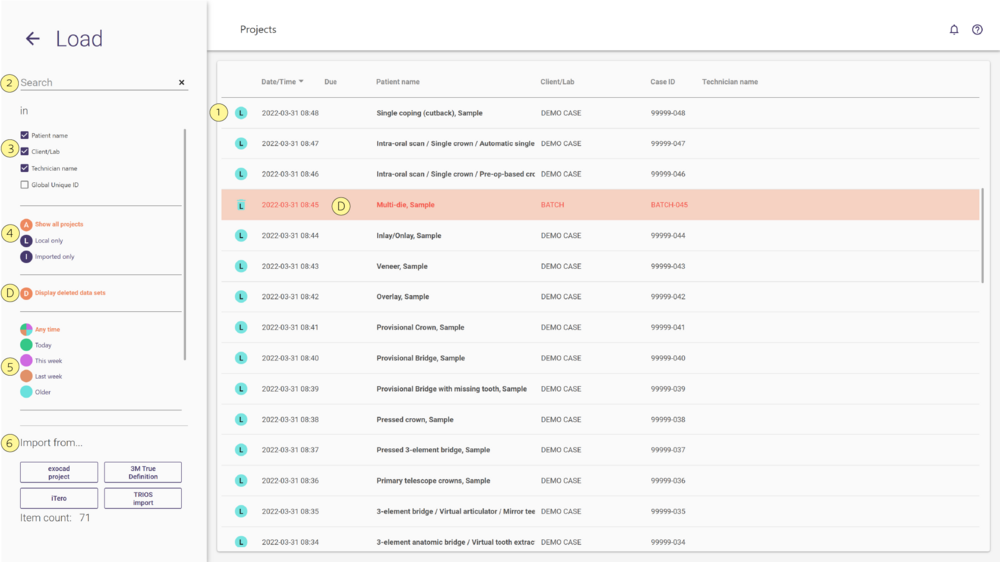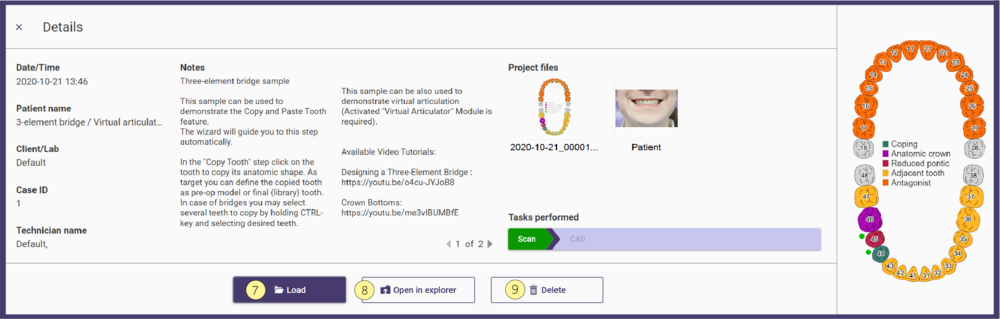작업은 기간에 따라 색상으로 구분됩니다(정확한 색상 코딩은 설정에 따라 다를 수 있습니다. 대화 상자의 왼쪽 하단에서 색상 색인을 확인할 수 있습니다).
- 작업을 로드하려면 목록[1]에서 선택하고 마우스 왼쪽 버튼을 두 번 클릭합니다. 이전에 저장하지 않은 프로젝트가 메모리에 있는 경우 이전 프로젝트를 저장하거나 새 프로젝트를 로드하기 전에 이전 프로젝트를 삭제할 것인지 확인하라는 메시지가 표시됩니다.
- 작업을 마우스 오른쪽 버튼으로 클릭하면 프로젝트 정보 대화상자가 나타납니다. 이 대화 상자에서 불러오기[7] 를 누르거나 탐색기에서 작업 폴더 열기[8] 의 내용을 볼 수 있습니다. 작업을 삭제하려면 아래 섹션을 참조하세요.
- 찾기[2] 필드에 아무 텍스트나 입력하여 검색어를 사용해 작업 목록을 필터링합니다. 검색어를 지우려면 검색 필드 오른쪽에 있는 'X'를 클릭합니다(입력을 시작하자마자 표시됨). 특정 분야로 검색을 제한하려면 검색 조건[3]의 확인란 중 하나 이상의 선택을 취소합니다.
- 로컬에서 생성한 작업만 표시하거나 가져온 처리만 표시하도록 표시된 작업 목록을 제한하려면 프로젝트 필터 [4]에서 해당 상자를 클릭합니다.
- 날짜에 따라 표시되는 작업 목록을 제한하려면 기간 필터[5] 에서 해당 상자를 클릭합니다.
- exocad 프로젝트 또는 구강 내 스캔 데이터에서 데이터를 가져오려면 해당 옵션[6]을 선택합니다.
- 작업을 로드하지 않고 대화 상자를 닫으려면 화면 왼쪽 상단의 뒤로 화살표를 클릭합니다.
| 스캔, CAD, 밀링 등 다양한 작업을 여러 대의 컴퓨터에서 수행할 수 있습니다. 예를 들어 한 컴퓨터에서 스캔을 하고 작업을 저장한 다음 다른 컴퓨터에서 작업을 로드하고 CAD 디자인을 수행할 수 있습니다. 이를 위해서는 데이터베이스 파일(DentalDB.sqlite)과 프로젝트 디렉토리가 두 PC에서 액세스할 수 있는 네트워크 드라이브에 모두 있어야 합니다. 네트워크 관리자에게 네트워크 드라이브를 설정하고 네트워크 위치의 데이터베이스 파일을 사용하도록 DentalDB 모듈을 재구성해 달라고 요청하세요. |
세부 정보 및 작업 삭제
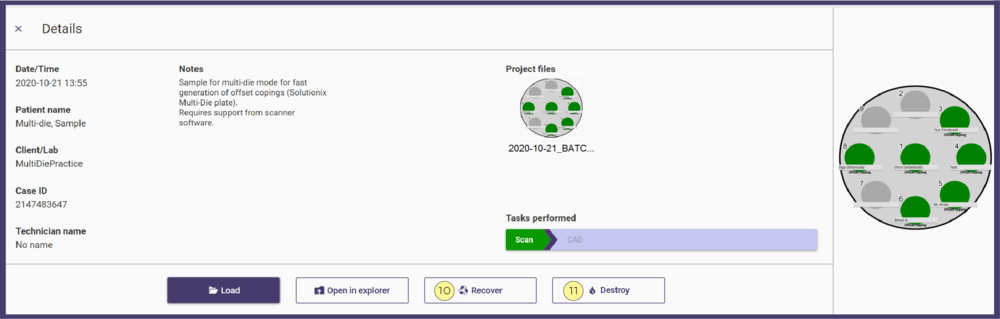
작업을 복구(삭제 취소)하려면 프로젝트 필터에서 삭제된 데이터 세트 보기 [D]를 선택합니다. 그러면 삭제된 작업이 목록에 빨간색 텍스트로 표시됩니다.
작업을 마우스 오른쪽 버튼으로 클릭하면 약간 다른 프로젝트 정보 창이 표시됩니다. 그런 다음 파일 삭제를 취소하려면 복구[10] 를 클릭합니다. 데이터베이스에서 현재 작업을 영구적으로 제거하려면 영구 삭제[11] 를 클릭합니다. "예"를 확인하면 데이터베이스 레코드와 생성된 파일이 모두 삭제됩니다. "아니요"를 선택하면 데이터베이스 항목만 삭제되고, 구축 정보는 디스크의 프로젝트 폴더에 남습니다. 영구 삭제된 프로젝트는 복구할 수 없습니다.
케이스, 클라이언트 및 환자 데이터 저장 위치 설정
소프트웨어가 데이터를 저장하는 구성을 조정하는 방법에 대한 자세한 내용은 여기에서 확인할 수 있습니다.